これには見覚えがあるでしょうか。長い勤務時間が終わり、いよいよテレビの時間です。 あなたはあなたの目の前に落ち着きます 65インチOLED、Netflixを起動し、飽きられない番組の最新エピソードを選択すると、エピソード形式のエンターテイメントに対するあなたの希望と夢があなたの周りで砕け散ります。 悪名高いストリーミング バッファリング アイコンが画面の中央に表示され、パーセンタイルのカウントダウンがゆっくり、ゆっくり、ゆっくりと完了に向かって進みます。 そして90%になるとフリーズしてしまいます。
コンテンツ
- 適切な帯域幅プランを選択する
- データの上限に注意する
- 適切なルーターを活用する
- 配線してください!
- 開いているアプリケーションを管理する
- Cookie、キャッシュ、および一般的な履歴をクリアします
- ソフトウェアを最新の状態に保つ
- 該当するデバイスのビデオビットレートを調整します
- コストと利益
バッファリングの問題に対処するのは悪夢のようなものになる可能性があります。 幸いなことに、ボトルネックになったネットワークとそれに関連するハードウェアおよびソフトウェアのトラブルシューティングを行う場合、比較的基本的な解決策が多数あります。 便宜上、最も一般的なストリーミング バッファリングの障害と、それぞれの障害を回避する方法をいくつか紹介するこのガイドをまとめました。
おすすめ動画
続きを見る
- インターネット速度を上げる方法
- 最高の無線ルーター
- Netflix の一般的な問題とその解決方法
適切な帯域幅プランを選択する

少額のお金を出して買うこともできますが、 市場で最もホットなネットワーク機器, しかし、家に電力を供給するインターネット接続が不十分であれば、何の違いもありません。 残念ながら、ブロードバンド インターネット サービス プロバイダー (ISP) の接続を確実に高速にするためにできることはほとんどありません。 できる ニーズに合った適切な速度とデータ容量を約束するプランに加入していることを確認してください。
例えば、 Netflixが推奨する HD ストリームの場合は少なくとも 5 Mbps、4K Ultra HD の場合は 15 Mbps の帯域幅。 確かに、低速でもストリーミングできますが、ネットワーク上のトラフィックが多い場合は、より高速な接続が必要になる場合もあります。 ただし、すべてのストリーミング サービスに同じ要件があるわけではありません。 以下は、主要なストリーマーに対する一般的な推奨帯域幅の便利な表です。
| SD(480p) | HD (720p) | HD (1080p) | 4K (2160p) | |
| Netflix | 1Mbps | 3Mbps | 5Mbps | 15Mbps |
| Hulu | 1.5Mbps | 3Mbps | 6Mbps | 16Mbps |
| HBOマックス | 該当なし | 該当なし | 5Mbps | 50Mbps |
| プライムビデオ | 1Mbps | 5Mbps | 5Mbps | 25Mbps |
| Apple TV+ | 該当なし | 該当なし | 5Mbps | 25Mbps |
| ディズニープラス | 該当なし | 該当なし | 5Mbps | 25Mbps |
また、よくある誤解にも対処しましょう。帯域幅の測定に使用される Mbps は、メガバイト/秒 (MBps) ではなく、メガビット/秒を表します。 データレートに関しては、1 バイト = 8 ビットです。 これを念頭に置いて、必要な帯域幅の種類を決定するために大量の計算を開始できます。
Netflix の HD ストリーミングの 5Mbps、4K UHD の 15Mbps は出発点としては適切ですが、それだけではありません。 HD のみをストリーミングしている場合は、15Mbps プランで十分だと思うかもしれませんが、これでは、家庭内で複数のデバイス (および人) が帯域幅を使用することは考慮されていません。
ネットワークに接続されているすべてのスマートフォン、コンピューター、スマート TV、ケーブル ボックス、ストリーミング スティック、ゲーム機は、いつでもデータを送受信している可能性があります。 複数のデバイスを家庭で使用すると、帯域幅がかなり圧迫される可能性があります。ストリーミング サービスは、家庭の帯域幅要件の 1 つにすぎません。 とはいえ、今日のほとんどのインターネット プロバイダーは、ブロードバンドが利用できない遠隔地にいない限り、300Mbps 程度の速度範囲で始まるインターネット サービスのみを提供しています。
他の要因がインターネット速度に影響を与える可能性があります
これにも留意してください。300Mbps の料金を支払っているからといって、常にそれが得られるわけではありません。
まず第一に、Wi-Fi ルーターはプランほど高速にストリーミングしない可能性があります。これらの数値は通常、イーサネット接続に対して評価されています。 第 2 に、近所の人たちはおそらくあなたと同じ時間にコンテンツをストリーミングすることを好みます。そして、全員が同じ近所のインターネット パイプを共有している場合、それが時々詰まる可能性があります。
たとえば、全体的な交通量が減少する午前 1 時に約束の速度にかなり近づく可能性がありますが、住宅使用がピークに達すると思われる午後 8 時にはおそらくそうではありません。
新しいインターネット プランに切り替えて速度を向上させ、帯域幅の問題を回避することは、制限内で可能です。 米国の 2022 年の平均モバイル ダウンロード速度は約 74Mbps、固定ブロードバンド ダウンロード速度は 132Mbps です。 Speedtest.net によると. これは良いことですが、素晴らしいことではなく、最近のインターネット速度で米国をトップ 10 の国に留めておくのにかろうじて十分です。 現在の速度がこれらの平均付近である場合、場所によっては、これより優れたアップグレード オプションが見つからない可能性があります。
ただし、インターネット パッケージとアップグレードの可能性を調べて、Google Fiber や Verizon Fios などの GB レベルのサービスが地域で利用可能かどうかを確認することもお勧めします。 田舎の地域では選択肢があまりないかもしれませんが、展開を続けることで状況は改善されるでしょう 5G そして Wi-Fi 6 オプション.
データの上限に注意する

データ許容量について話すときは、一部の ISP が顧客に課すデータの上限やダウンロード制限を指します。 各 ISP には独自のプランとポリシーがありますが、説明のために、インターネット プランを例に挙げてみましょう。 使用時間帯の制限なく、月あたり最大 1 TB (テラバイト) のデータを使用できます。 それ。 これは大量の柔軟なデータであり、ほとんどの人にとって、1 か月分のストリーミング コンテンツや Facebook の巡回などには十分です。
でも、見るのが好きなら、 多く Ultra HD コンテンツをストリーミングしたり、その他のさまざまなアクティビティに参加したりすると、さらに必要になる場合があります。 毎月の上限に達すると、インターネットは停止するだけでなく (もちろん料金を支払ったことが前提ですが)、 ISP が接続を「調整」し、毎月のサイクルがリセットされるか、接続を追加するまですべての速度が大幅に遅くなる場合があります。 トップアップ。
データのニーズを知る良い方法は、ISP の Web サイトにあるアカウント ページにアクセスすることです。 ほとんどの場合、過去数か月間どれだけのデータを消費したかを示す履歴情報を含むデータ メーターが提供されています。 いつも限界に挑戦している場合は、別のプランを検討する時期が来ています。
物事を大局的に捉えるために、映画やテレビ番組が使用できるデータ量について Netflix が述べていることを考えてみましょう。 同社の主張 HD プログラミングを 1 時間行うと約 3 GB のデータが消費されます。4K Ultra HD コンテンツでは、1 時間あたり最大約 7 GB のデータが消費されます。 これらの数値は、使用する他のビデオ プラットフォームのおおよその見積もりとして使用してください。
一部の ISP は上限を撤廃し始め、代わりに上限を受け入れることを選択した顧客に割引を提供しています。 これらのプランは通常、低速接続 (15Mbps 以下) の料金を支払い、とにかく大量のデータを使用しない人に提供されます。 ただし、これらの同じプランは、ストリーミング HD または UHD コンテンツを大量に利用する人にとっては理想的ではありません。
適切なルーターを活用する

インターネット サービスを自宅にロックダウンしたら、壁を突き破った瞬間にインターネット サービスが急降下しないようにする必要があります。 これを行うには、高品質のネットワーク機器が必要です。 幸いなことに、それを手に入れるために大金を費やす必要はありません。
ISP が提供するモデムは通常は悪くありませんが、ISP が承認したモデムを入手する限り、モデムをより良いバージョンに交換することを選択できます。 ほとんどの ISP には、これを行うためのガイドがあります。 たとえば、Comcast のものは次のとおりです。. ただし、避けるか置き換えるようにしてください モデムとルーターの組み合わせ ストリーミングにはあまり適していないデバイスです。
そのため、特に複数の人がビデオやゲームをストリーミングしている家庭でストリーミングが問題にならないように、Wi-Fi ネットワークに最適なルーターを選択することができます。 素晴らしいものがたくさんあります ルーター 最適なものを見つけるためのガイドが用意されていますが、一般に、次のような重要な点を確認する必要があります。
- 混雑し始めた場合に、帯域間でデバイスを自動的に切り替えて負荷を少し相殺できるデュアルバンド ルーター。
- Wi-Fi 6 または 802.11ax 標準。 これは最新の Wi-Fi 標準であり、セキュリティやインターネット接続の品質などが大幅に向上しています。 Wi-Fi 6 を最大限に活用するには Wi-Fi 6 互換デバイスが必要ですが、特にストリーミングの問題に悩んでいる場合は、準備しておく価値があります。
- ミューミモ。 これは、基本的にルーターがいくつかの特別な接続を形成できるようにする新しいルーター テクノロジです。 特定のデバイスにアクセスし、それらのデバイスへのデータ パケットのフローを維持し、接続をスムーズにし、接続を防止します。 問題。 デバイスも MU-MIMO に対応している必要がありますが、嬉しいことに、テレビ用のストリーミング スティックなど、最新のストリーミング デバイスの多くも MU-MIMO に対応しています。
- OFDMA。 これは最新のデータ圧縮方法であり、ルーターによるデータ配信の高速化に役立ちます。
配線してください!

一方、 最高のストリーミングデバイス すべて Wi-Fi をサポートしており、その多くは、より信頼性が高く、Wi-Fi の帯域幅制限に影響されない有線接続用のイーサネット ポートも備えています。 理想的には、デバイスをルーターまたはイーサネット スイッチに直接接続できますが、デバイスがルーターのすぐ隣になく、イーサネット スイッチがない場合は、 イーサネットケーブル 家中に張り巡らされているので、少し手間がかかるかもしれません。
電力線アダプターはペアで提供され、別の部屋にあるデバイスとルーターをブリッジする方法として、家の電力線を介してインターネット接続をルーティングできる優れたネットワーキング ツールです。 例: 1 つのアダプタを 2 階のルータ近くの電源コンセントに差し込み、それらをイーサネット ケーブルで接続します。 次に、もう一方のアダプターを別の部屋のストリーミング デバイスの近くのコンセントに差し込み、イーサネット経由で接続します。 これで、2 つの場所が近くになくても、有線接続が確立されました。
同じことが可能です Wi-Fiエクステンダー、ワイヤレス信号を引き込み、イーサネット経由で近くのデバイスに接続して、さらなるブーストを実現します。 ルーターのセットアップ全体をアップグレードしたいが、不安定な接続に悩んでいる場合は、以下も参照してください。 メッシュルーターに、信号をより確実に拡散できるサテライト ルーターを含むルーター デバイスのグループ。
最後に、テレビでストリーミング スティックを使用している場合は、イーサネット アダプタをスティックに直接接続できるため、テレビや他のデバイスからイーサネット接続を実行する必要がなくなります。 専用のイーサネット アダプタが用意されています。 アマゾンファイアTV そしてGoogle Chromecast、そしてそれらは手頃な価格のオプションです。
開いているアプリケーションを管理する
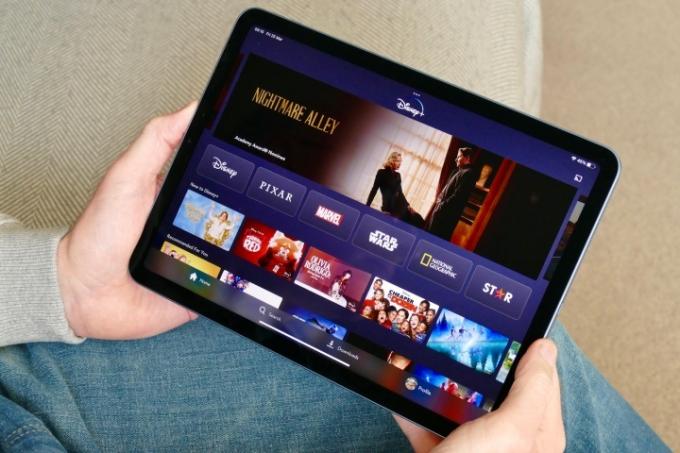
次のアドバイスは、携帯電話やタブレットなどのモバイル デバイスで映画やテレビ番組のストリーミングを楽しむ場合に特に当てはまります。 「キャスト」コンテンツ これらのデバイスのいずれかから接続されたテレビに接続します。
ほとんどのスマートフォン ユーザーは、自分のデバイス上で同時に多数のアプリを開いているため、私たちのほとんどは、デバイス上のアイドル状態のアプリを定期的に開いたり閉じたりすることはありません。 同様に、PC や Mac で複数のブラウザ タブを開いていると大変なことになることは誰もが知っています。 多くのアプリやタブを開いていると、ハードウェアの全体的なパフォーマンスに影響を与えるだけでなく、それらのアプリやタブが バックグラウンドでデータのダウンロードと同期を行っていると、それを完了したいときに貴重な帯域幅が占有されてしまいます。 それ ストレンジャー・シングス 楽しみを台無しにするバッファホイールのないフィナーレ。 使用していない、またはアイドル状態のスマートフォン アプリやブラウザ タブを閉じることは、最高のストリームを確実に取得できるようにするための良い手順です。
Cookie、キャッシュ、および一般的な履歴をクリアします
Cookie とキャッシュ ストレージ オプションは、ログイン情報を保存し、アプリの特定の機能を効率化する場合に便利です。 しかし、これらの保存された拡張機能が過剰に存在すると、ネットワークやインターネットに接続されたネットワークに負担がかかる可能性があります。 装備。
幸いなことに、Cookie、キャッシュ、および一般的な Web 履歴のクリアは、ほとんどのハードウェアで簡単なプロセスです。 そして、あなたがそうであるかどうかは、 スマート TV からキャッシュをクリアする またはあなたから 電話またはコンピュータ、デバイス上のストレージが Wi-Fi を制限しているものにアクセスして削除するには、複数の方法があります。
ソフトウェアを最新の状態に保つ
頼りになるストリーミング プラットフォームのパフォーマンスの低下に気付いた場合は、次のようなことがないか確認することをお勧めします。 特に問題を引き起こしたことがないアプリの場合は、ソフトウェア アップデートが利用可能です。 前に。
多くのアプリやデバイス、 スマートテレビから に ルーター、オンまたはオフに切り替えることができる自動ソフトウェア更新機能があります。 ソフトウェアは通常、アプリやデバイスをアクティブに使用していないときにダウンロードおよびインストールされるため、自動更新を選択することをお勧めします。 さらに、最新バージョンのアプリを実行すると、Web に接続している製品やサービスの種類を問わず、最大限のセキュリティと最高のパフォーマンスが保証されます。
該当するデバイスのビデオビットレートを調整します

動画の再生がぎこちなく途切れ途切れで、私たちがすでに提案した多くの提案をすべて試している場合は、 提供されている場合、試してみることができることの 1 つは、ストリーミング ハードウェアのビットレートを手動で調整することです (デバイスでこれらのビットレートを管理できる場合) 設定)。
簡単に言うと、ビデオ ビットレートは、受信または送信するビデオ ファイルのサイズを計算するために使用される測定単位です。 一般に、ビットレートが大きいファイルは、解像度が高く、画像が鮮明で、色が良く (特に HDR の場合)、フレーム レートが速くなります。
ただし、ハードウェアがダウンロードおよびアップロードするビット数が増えるほど、バッファリングの問題が発生する可能性が高くなります。特に、 比較的低帯域幅のネットワークで実行しており、4K 映画のストリーミングやストリーミング シリーズ全体の視聴などを実行しようとしている HDRで。
多くのデバイスは可能な限り最高のビットレートを自動的に選択しますが、特定の周辺機器によっては受信するビデオ品質の種類を手動で「制限」できるものもあります。 この機能の最良の例の 1 つは、 隠れた裏メニュー 多くの Roku TV やストリーミング デバイスの設定で、使用するビットレートの種類に制限を設けることができます。
低いビットレートを選択した場合、表示されている画像がそれほど鮮明でなく、色も鮮やかではないことにおそらく気づくでしょうが、バッファリングの問題はおそらく問題ではなくなるでしょう。
コストと利益
最適なストリーミング設定を実現するためにホーム ネットワークをアップグレードする予定がある場合は、テクノロジーにある程度の費用を費やす準備をしておいたほうがよいでしょう。 ISP からのサービスのアップグレード、信頼できるルーター (および必要に応じてモデム)、そして場合によっては電力線アダプターや Wi-Fi レンジエクステンダーを追加すると、かなりの金額になります。
最近では番組、映画、ニュースなどあらゆるものをストリーミングしているため、データ消費量とネットワーク機能について詳しく知っていれば、より良い結果が得られます。 この情報を把握しておくと、毎月のインターネット料金やサブスクリプション費用の管理にも役立ちます。
編集者のおすすめ
- テレビのテスト方法
- AV レシーバーのテスト方法
- ソノスの問題? 新しい Wi-Fi ルーターが解決策になるかもしれません
- OLEDを夢見ていますか? 次のテレビの資金調達方法 (そしてどこ)
- 2023 年のベスト スピーカー: 音楽などに最適な Hi-Fi オプション




